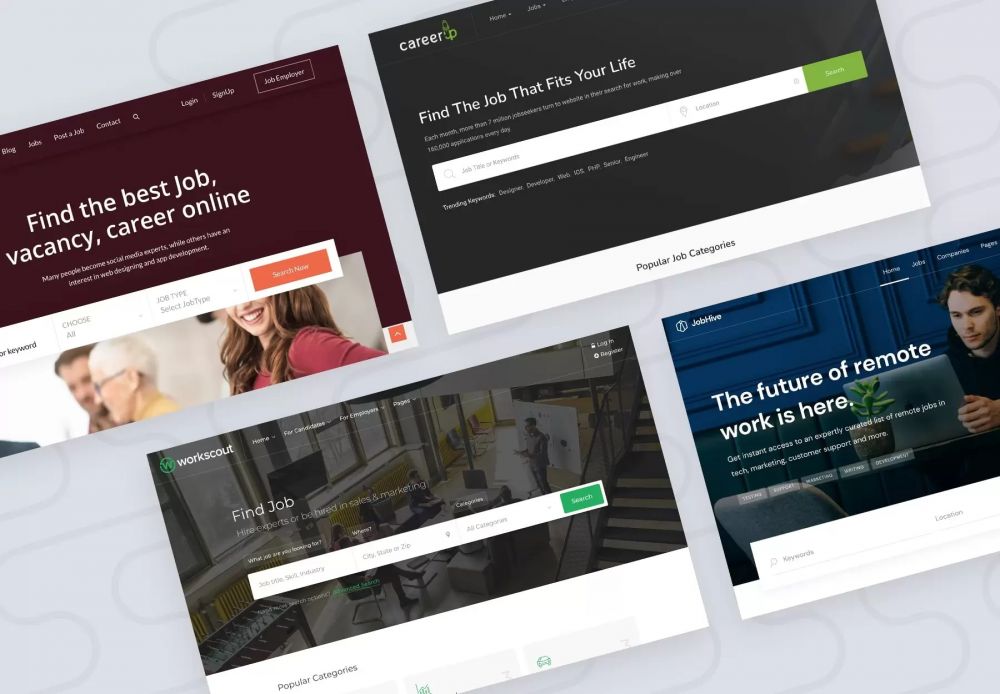美國域名中心快速搭建線上電商商城網站
US Domain Center教程– 從零開始創建你的第一個在線商城網站和個人外貿網站商城。在WordPress中使用US Domain Center美國域名中心創建工作板網站是將求職者與雇主聯係起來,並建立一個蓬勃發展的在線社區的絕佳方式。在本教程中,我們將逐步為您介紹每個步驟,從注冊域名到設置Web主機,通過cPanel安裝WordPress,以及創建工作板網站。
步驟1:注冊域名
訪問US Domain Center美國域名中心網站,並在搜索欄中輸入您想要的域名。
US Domain Center:http://www.usdomaincenter.com/
檢查您選擇的域名是否可用,如果可用,則選擇它。
按照提示完成域名注冊過程並進行付款。
步驟2:使用US Domain Center設置Web Hosting主機
登錄您的US Domain Center帳戶。
轉到“Web Hosting”部分,並選擇最適合您需求的托管計劃。
高速托管:http://www.usdomaincenter.com/products/cpanel
完成購買流程,並等待托管設置完成。
步驟3:訪問cPanel
一旦您的托管設置完成,請登錄您的US Domain Center帳戶。
轉到“Web Hosting”部分,並單擊您已購買的托管計劃。
找到訪問cPanel的選項,並單擊以啟動cPanel。
步驟4:通過cPanel安裝WordPress
在cPanel中,找到“軟件”部分,找到“Softaculous Apps Installer”或“Installatron”圖標。
單擊圖標以打開安裝程序工具。
在搜索欄中搜索“WordPress”,並從可用應用程序列表中選擇它。
單擊“安裝”按鈕以繼續安裝過程。
填寫安裝詳細信息,包括域名、目錄(如果在子文件夾中安裝)、管理員用戶名、密碼和電子郵件地址。
單擊“安裝”按鈕以啟動安裝過程。
等待安裝完成,並記下提供的管理員URL和登錄憑據。
步驟5:選擇一個工作板主題
使用管理員URL和登錄憑據登錄到WordPress管理員控製麵板。
轉到“外觀” > “主題”部分。
單擊“添加新”按鈕以搜索工作板主題。
瀏覽可用主題,並選擇一個適合您網站風格和功能要求的主題。
安裝並激活所選主題。
步驟6:安裝並激活工作板插件
在WordPress管理員儀表板中,轉到“插件” > “添加新”部分。
搜索工作板插件,如WP Job Manager、Simple Job Board或Job Board Manager。
安裝並激活您選擇的工作板插件。
按照插件提供的設置向導或說明來配置工作列表類別、提交表單和其他設置。
步驟7:創建工作列表
從WordPress管理麵板中訪問工作板插件設置或儀表板。
創建工作列表類別,並自定義提交表單以收集相關工作詳細信息。
通過填寫提交表單中的工作標題、描述、位置、工資和其他相關信息,開始向您的網站添加工作列表。
發布工作列表,使求職者可以在您的網站上看到它們。
步驟8:推廣您的工作板網站
通過社交媒體、電子郵件通訊和其他營銷渠道與雇主和求職者分享您的工作板網站URL。
鼓勵雇主在您的網站上發布工作列表,鼓勵求職者瀏覽並申請可用職位。
使用分析工具監控您的網站流量、工作列表提交和用戶參與度。
持續推廣您的工作板網站,並優化它以吸引更多的雇主和求職者。
結論
通過遵循這個逐步指南,您可以在WordPress中使用美國域名中心US Domain Center:https://usdomaincenter.net/ 創建一個完全功能的工作板網站,即使您是一個完全的初學者。從注冊域名到設置Web主機,安裝WordPress,選擇主題和配置工作板插件,每個步驟都設計得用戶友好和易於訪問。立即開始將求職者與雇主聯係起來,建立一個成功的工作板網站。